Installatiewijzer draadloze router - Handmatig instellen
Handmatig instellen
Belangrijk: handmatig instellen is alleen nodig voor gebruikers die unieke thuisnetwerkinstellingen hebben. Bij de meeste mensen zal dit niet het geval zijn; alleen gebruikers die hun Primary en Secondary DNS moeten instellen of die statische IP-adressen hebben toegewezen aan hun router, zouden dit instellingsproces moeten doorlopen. Als je niet zeker bent, wordt het in hoge mate aangeraden om eerst het ‘Access Point zoeken’ te proberen. Als je dat nog niet hebt geprobeerd, klik dan hier voor meer informatie. Anders leggen we nu het handmatig instellen uit.
- Klik in het hoofdmenu van het Wii-systeem op de Wii-knop in de hoek linksonder.
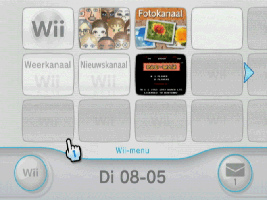
- Hierdoor zul je in het Wii-optiemenu terechtkomen. Klik in dit venster op 'Wii-instellingen'.
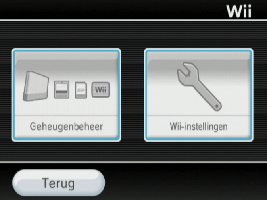
- In 'Wii-instellingen' klik je op de blauwe pijl aan de rechterzijde om naar het tweede venster te gaan. Klik daar op 'Internet'.
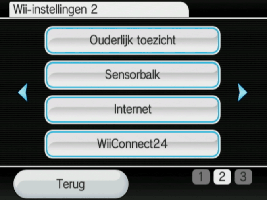
- Kies 'Verbindingen'.
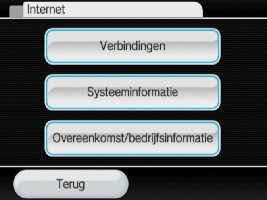
- Klik op een vrije verbinding, aangegeven met 'Leeg' (zoals weergegeven).
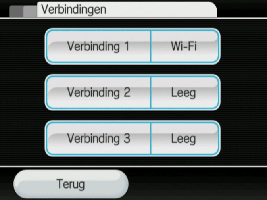
- Selecteer 'Wi-Fi Verbinding'.
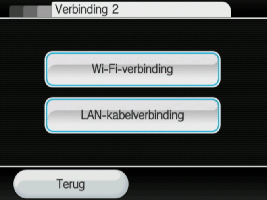
- Selecteer 'Handmatig instellen'.
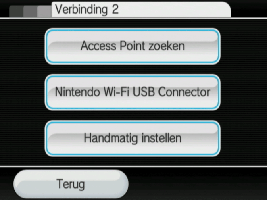
- Op de volgende schermen moet je de instellingen van je pc of router invullen om een verbinding in te stellen. Je kunt de schermen bekijken door op de blauwe pijlen naast het scherm te klikken.
SSID
Je SSID of Service Set Identifier is een rij van maximaal 32 letters of cijfers die aan het Access Point van je draadloze netwerk is toegewezen en fungeert als de naam van je draadloze netwerk. Als je je SSID kent, voer dit dan precies zo in als je het in de instellingen van je router ziet. Als je je SSID niet kunt lokaliseren, vraag dan degene die je router heeft geïnstalleerd om hulp of neem contact op met de fabrikant van je router.
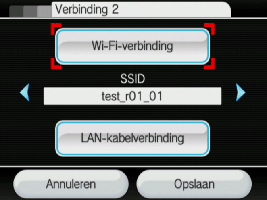
Veiligheidstype
WEP, wat staat voor Wired Equivalency Privacy en WPA, wat staat voor WiFi Protected Access zijn twee type veiligheidsinstellingen die door draadloze routers gebruikt worden om draadloze netwerken te beveiligen. Afhankelijk van de configuratie van je draadloze netwerk, zul je om je Wii-systeem via dit Access Point te kunnen gebruiken, je Wii-systeem wellicht ook moeten instellen op het gebruik van WEP- of WPA-beveiliging of deze beveiliging uit moeten zetten op je router.
Als je draadloze router geen gebruik maakt van WEP of WPA, kun je verdergaan met stap 9.
Als je gebruik maakt van WEP of WPA, zul je de toegangscodes moeten invoeren die gebruikt worden om een veilige toegang te verkrijgen tot het Access Point. Voor meer informatie over het lokaliseren van de WEP KEY en WPA passphrase, bezoek de website van de fabrikant van je router. Klik hier voor meer informatie over de veiligheidsinstellingen van de Wii.
Ben je in het bezit van de WEP KEY of de WPA passphrase, zul je deze moeten invoeren nadat je op de knop hebt gedrukt waarop jouw type veiligheidsinstelling staat (zoals weergegeven).

IP-adres automatisch verkrijgen & DNS automatisch verkrijgen
De volgende twee schermen (hieronder weergegeven) geven weer hoe je een specifiek IP-adres toewijst aan een Wii-systeem.
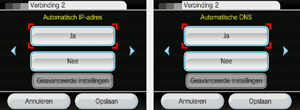
Lokaliseer de TCP/IP eigenschappen op je pc. Hoe je hiertoe toegang krijgt, kan per systeem verschillen.
Gebruikers van Microsoft Windows
(informatie voor Macintosh-eigenaars volgt onmiddellijk na deze instructies)
Er zijn twee manieren om toegang te verkrijgen tot de TCP/IP-instellingen van Windows. De eerste manier is via het Configuratiescherm en de andere is via de zogenaamde Command Prompt.
Configuratiescherm: toegang verkrijgen tot de TCP/IP-instellingen van Windows
Selecteer in het Configuratiescherm Netwerk- en Inbelverbindingen, selecteer vervolgens Eigenschappen voor LAN-verbindingen. Selecteer Internet Protocol (TCP/IP) uit de componentenlijst en klik op de Eigenschappen-knop. Je zou een vergelijkbaar scherm moeten zien met dat dat hieronder is weergegeven.
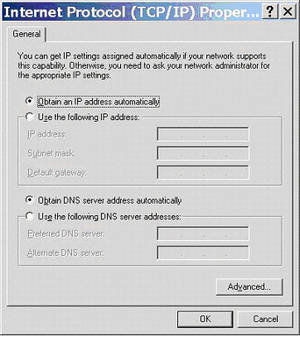
Windows-gebruikers: als zowel 'IP-adres automatisch verkrijgen' en 'DNS-server-adres automatisch verkrijgen' zijn geselecteerd, selecteer dan 'IP-adres automatisch verkrijgen' en 'DNS automatisch verkrijgen' op het scherm van je Wii-systeem en ga verder met stap 9 om je verbinding te testen. Anders zie 'Statisch IP-adres en/of statisch DNS instellen' hieronder.
Command Prompt: toegang verkrijgen tot de TCP/IP-instellingen van Windows
Een andere manier om je toegang te verschaffen tot de TCP/IP-instellingen van je pc is door de volgende instructies op te volgen:
- Klik op de Start-knop van je pc.
- Klik op Uitvoeren.
- Klik op Uitvoeren.Typ 'cmd' in het dialoogvenster en klik op Enter.
- Typ 'IPCONFIG/ALL' en klik op Enter.
- Macintosh-gebruikers Ga naar je System Preferences, selecteer Internet and Network en klik op het Network-icoontje (een kleine wereldbol). Het hier volgende scherm zou moeten verschijnen:
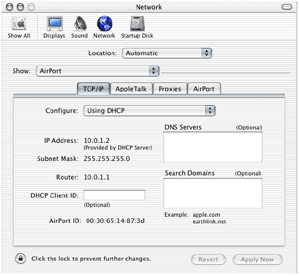
Macintosh-gebruikers: als in het Configure-menu 'Using DHCP' is geselecteerd en het DNS Servers-dialoogvenster is leeg, selecteer dan 'IP-adres automatisch verkrijgen' en 'DNS automatisch verkrijgen' op het scherm van je Wii-systeem en ga verder met stap 9 om je verbinding te testen. Anders zie 'Statisch IP-adres en/of statisch DNS instellen' hieronder.
Statisch IP-adres en/of statisch DNS instellen
Nu dat je het IP-adres van je pc hebt achterhaald, kun je een IP-adres aanmaken voor je Wii-systeem. Verhoog de laatste drie cijfers van het IP-adres van je pc met 1 cijfer (als het bijvoorbeeld 111 is, verander het in 112) en voer dit nummer in in het 'Handmatig instellen'-scherm van je Wii-systeem.
Voer de informatie voor het Subnet Mask in in het Wii-systeem, precies zoals het verschijnt in het dialoogvenster Internet Protocol (TCP/IP).
Voer de informatie voor de Default Gateway in in het Wii-systeem, precies zoals het verschijnt in het dialoogvenster Internet Protocol (TCP/IP).
Als 'Gebruik de volgende DNS-server-adressen' is geselecteerd, doe het volgende:
Voer de informatie voor de Aanbevolen DNS-server in in het Wii-systeem, precies zoals het verschijnt in het dialoogvenster Internet Protocol (TCP/IP).
Voer de informatie voor de Alternatieve DNS-server in in het Wii-systeem, precies zoals het verschijnt in het dialoogvenster Internet Protocol (TCP/IP).
MTU-waarde
MTU staat voor Maximum Transmission Unit en geeft aan wat de maximale hoeveelheid data is die per keer via het netwerk verzonden kan worden. Ondanks dat deze instelling voor het Wii-systeem in principe niet nodig is om met een draadloos netwerk te communiceren, kan het in het geval van verbindingsproblemen helpen om de MTU in te stellen op ‘1500’.

- Kies 'Opslaan' en vervolgens 'Oké' om je instellingen op te slaan.

- Kies opnieuw 'Oké' om een automatische verbindingstest te doen.

Belangrijk: als je netwerk proxy-instellingen vereist, neem dan contact op met diegene die je netwerk geïnstalleerd heeft voor je proxy-informatie.